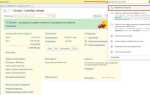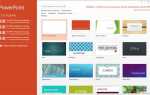Презентация в PowerPoint – это не просто слайды с текстом. Это визуальный инструмент, способный усилить восприятие информации и удержать внимание аудитории. Качественный дизайн влияет на эффективность сообщения не меньше, чем его содержание. Поэтому создание презентации требует системного подхода: от выбора цветовой палитры до расстановки акцентов и типографики.
Оптимальная структура – ключ к восприятию. Один слайд должен передавать одну мысль. Не загромождайте слайды списками и абзацами. Вместо этого используйте визуальные маркеры: иконки, инфографику, диаграммы. Это упрощает восприятие и делает подачу информации динамичной. Средняя продолжительность взгляда на слайд – 3–5 секунд, поэтому элементы должны быть интуитивно читаемыми.
Цвета должны работать на идею. Используйте не более трёх основных оттенков. Базовые комбинации: тёмный фон + светлый текст или наоборот. Придерживайтесь принципа контрастности – он облегчает чтение. В PowerPoint доступны встроенные темы, но лучше настроить палитру вручную под вашу цель и бренд.
Шрифты – не украшение, а навигационный элемент. Выбирайте один или два читаемых гарнитура. Например, Calibri или Segoe UI – оптимальны для экрана. Размер заголовков – от 28 pt, текста – не менее 18 pt. Выравнивание по сетке и соблюдение межстрочных интервалов делают восприятие стабильным и предсказуемым.
Анимация – инструмент, а не фокус. Используйте её, чтобы управлять вниманием, а не для визуального эффекта. Минимум – это «Появление» или «Выцветание» для поочерёдного показа элементов. Никогда не применяйте более одного анимационного эффекта к объекту. Это снижает воспринимаемость и перегружает восприятие.
Как выбрать гармоничную цветовую палитру для слайдов

Оптимальное количество цветов для презентации – 3–5. Один основной цвет, один-два акцента и два вспомогательных. Основной цвет используется для фона и крупных элементов, акценты – для выделения ключевых деталей, вспомогательные – для нейтральных блоков и текста.
Для выбора палитры удобно использовать правило 60–30–10: 60% – основной цвет, 30% – второстепенный, 10% – акцентный. Это помогает распределить визуальные акценты равномерно и избежать перегрузки.
Цвета нужно подбирать с учетом цветового круга. Используйте аналогичные цвета (расположенные рядом), если презентация требует спокойного восприятия. Для контраста – комплементарные цвета (напротив друг друга). Пример: синий и оранжевый.
Избегайте сочетаний красного и зеленого, если в аудитории могут быть люди с дальтонизмом. Проверяйте палитру через симуляторы цветовых нарушений, например, Coblis.
Не используйте яркие неоновые оттенки – они утомляют зрение и выглядят неэстетично на проекторе. Предпочтение лучше отдавать спокойным, приглушенным цветам с достаточной контрастностью.
Контраст между фоном и текстом должен быть не менее 4.5:1 – это стандарт WCAG. Для проверки можно использовать онлайн-инструменты, такие как Contrast Ratio или WebAIM.
Подбирайте палитру с учетом тематики: холодные цвета (синий, серый, голубой) – для деловых и технологических тем; теплые (оранжевый, бежевый, бордовый) – для образовательных и творческих проектов.
Для быстрой генерации сбалансированной палитры можно использовать ресурсы вроде Coolors, Adobe Color или Palette Generator. Сохраняйте выбранные цвета в шаблоне, чтобы поддерживать единый стиль на всех слайдах.
Как настроить читаемые и стильные шрифты в презентации
Используйте не более двух разных шрифтов в одной презентации: один для заголовков, второй – для основного текста. Это обеспечивает визуальную целостность и предотвращает перегрузку восприятия.
Для заголовков подходят гарнитуры с характером: например, Montserrat, Bebas Neue, или Playfair Display. Они привлекают внимание и задают тон. Для основного текста выбирайте простые и легко читаемые шрифты: Calibri, Open Sans, Roboto, Segoe UI.
Размер шрифта – ключ к читаемости. Заголовки – не менее 36 pt, подзаголовки – от 28 pt, основной текст – от 20 pt. На экране проектора мелкий шрифт теряется, особенно в больших аудиториях.
Контраст между текстом и фоном должен быть высоким. Светлый текст на тёмном фоне или наоборот. Избегайте насыщенных цветных фонов с аналогичным по тону текстом – он сливается и теряет читаемость.
Не применяйте стилизацию вроде тени, контуров и градиентов без необходимости. Они ухудшают разборчивость. Жирный шрифт используйте только для акцентов, курсив – минимально, а подчёркивания – избегайте: они ассоциируются с гиперссылками и сбивают с толку.
Выравнивание текста – по левому краю. Выключка по ширине создаёт неконтролируемые пробелы и визуальный шум. Используйте интерлиньяж 1.15–1.5, чтобы строкам было «чем дышать».
Проверяйте, как выглядит шрифт на разных устройствах. Некоторые гарнитуры могут отображаться иначе или вовсе не поддерживаться, если они не встроены. Используйте встроенные шрифты или встраивайте их в файл при сохранении.
Как выровнять элементы на слайде для визуального баланса
Используйте направляющие PowerPoint: включите их через меню «Вид» → «Направляющие». Разместите вертикальную и горизонтальную направляющие по центру, чтобы контролировать симметрию. Для точного выравнивания добавьте дополнительные направляющие на расстоянии 10–20% от краёв слайда.
Применяйте встроенные инструменты выравнивания: выделите несколько объектов, затем в разделе «Формат» выберите «Выровнять» → нужный параметр (по центру, по верхнему краю, по нижнему и т.д.). Это исключает смещения, которые сложно заметить визуально.
Следите за равными отступами между элементами. При группировке и размещении используйте функцию «Распределить по горизонтали» или «по вертикали». Она автоматически выставит одинаковые интервалы, особенно полезна при создании списков или карточек.
Поддерживайте визуальную иерархию. Крупные и важные элементы размещайте ближе к центру или верхней части слайда. Текст выравнивайте по левому краю – это облегчает чтение, особенно при длинных абзацах. Центровка текста оправдана только для коротких заголовков.
Избегайте хаотичного размещения. Даже незначительное отклонение на 1–2 пикселя создает ощущение небрежности. Включите сетку (меню «Вид» → «Сетка») и настройте шаг сетки, например 0,1 см, для точного позиционирования.
Используйте принцип оптического выравнивания. Например, круглые и треугольные объекты могут казаться визуально смещёнными, даже если находятся на одной линии. Слегка корректируйте их положение вручную для достижения баланса.
Проверяйте композицию на каждом слайде отдельно. Что работает на одном слайде, может не подойти для другого из-за разного количества контента. Используйте режим сортировщика слайдов для оценки согласованности выравнивания во всей презентации.
Как подобрать изображения и иконки без потери качества
Низкое качество графики разрушает впечатление от презентации. Чтобы этого избежать, используйте только изображения с высоким разрешением и векторные иконки.
- Разрешение изображений должно быть не ниже 1920×1080 пикселей для полноэкранного отображения. При меньшем разрешении картинка будет размытой.
- Используйте изображения в форматах PNG или JPEG высокого качества. Не загружайте скриншоты из интернета – часто они имеют сильную компрессию.
- Для фонов избегайте фото с множеством деталей. Предпочтительны нейтральные текстуры или размытые изображения без шума.
- Выбирайте изображения с одинаковым стилем освещения и цветовой температурой. Несовпадение делает слайды визуально хаотичными.
- Иконки используйте исключительно векторные (SVG, EMF). Они масштабируются без потери четкости и легко редактируются в PowerPoint.
- Иконки должны быть однотипными по толщине линий, стилю заливки и масштабу. Не комбинируйте реалистичные изображения с плоскими иконками.
- Бесплатные ресурсы с качественными изображениями: Unsplash, Pexels, Pixabay. Для иконок – Flaticon, Iconfinder, Heroicons.
- Не вставляйте изображения через копирование из браузера. Загружайте оригинал и вставляйте его через «Вставка» → «Изображение».
Следите за весом файлов. Оптимизируйте изображения перед вставкой с помощью сервисов типа TinyPNG или Squoosh, чтобы избежать тормозов при показе презентации.
Как использовать анимацию без перегрузки восприятия
Анимация усиливает внимание, но при неправильном применении отвлекает и снижает восприятие информации. Оптимальное количество анимационных эффектов – не более одного-двух на слайд. Используйте их только там, где они подчеркивают смысл или помогают структурировать информацию.
Избегайте эффектов типа «Вращение», «Прыжок» или «Пульсация» – они не несут смысловой нагрузки и утомляют зрителя. Предпочтение стоит отдавать простым эффектам появления: «Появление», «Плавное проявление» или «Сдвиг».
Настраивайте время анимации в пределах 0.3–0.5 секунд. Всё, что дольше, создает ощущение затянутости. Для появления объектов по порядку используйте «По щелчку» или «С предыдущим», чтобы обеспечить контроль и избежать хаоса.
Следите за согласованностью: одинаковые типы объектов должны анимироваться одинаково. Например, если вы используете «Сдвиг снизу» для заголовков, применяйте этот эффект ко всем заголовкам, а не только к части из них.
При демонстрации данных применяйте анимацию только к ключевым элементам. Например, если на графике важно выделить один сегмент – анимируйте только его, а не весь график целиком.
Применяйте анимацию как инструмент подачи, а не как украшение. Если слайд без анимации понятен и эффективен – скорее всего, она не нужна вовсе.
Ниже приведены рекомендации по выбору анимаций в зависимости от цели:
| Цель | Рекомендуемые эффекты | Настройки |
|---|---|---|
| Пошаговое раскрытие тезисов | Появление, Сдвиг | По щелчку, 0.3–0.5 сек |
| Выделение ключевого элемента | Выцветание других, Подчеркивание | С предыдущим, задержка 0.2 сек |
| Плавное вступление информации | Плавное проявление | Автоматически, 0.5 сек |
Как сохранить презентацию с оптимальными параметрами для показа

Для стабильного и качественного воспроизведения презентации важно выбрать правильный формат сохранения. Рекомендуется использовать формат .pptx – он сохраняет все анимации и встроенные мультимедиа без потери качества.
Если презентация содержит видео или аудио, обязательно включите опцию «Встроить мультимедиа», чтобы не возникало проблем с воспроизведением на другом устройстве. Для этого при сохранении перейдите в параметры Файл → Сохранить как → Параметры и активируйте соответствующий флажок.
Для уменьшения размера файла и ускорения загрузки можно оптимизировать изображения. В разделе Файл → Параметры → Дополнительно → Размер изображения и качество выберите разрешение не выше 150 dpi, если презентация рассчитана на экранный показ.
Перед сохранением удалите скрытые данные и комментарии через Файл → Информация → Проверка документа → Проверить документ, чтобы избежать утечки конфиденциальной информации и снизить вес файла.
Если планируется воспроизведение на разных устройствах без установленного PowerPoint, сохраните презентацию в формате .pdf или экспортируйте в видеоформат .mp4 с разрешением не ниже 1920×1080 для сохранения четкости.
При сохранении видеоформата выставьте частоту кадров не ниже 30 fps и убедитесь, что аудиодорожка синхронизирована с визуальной частью.
Регулярно проверяйте презентацию на целевом устройстве после сохранения, чтобы удостовериться в корректности отображения всех элементов и отсутствии сбоев.
Вопрос-ответ:
Как выбрать подходящий шрифт для презентации в PowerPoint?
При выборе шрифта важно ориентироваться на читаемость и стиль слайда. Лучше использовать не более двух разных шрифтов, чтобы не создавать визуального хаоса. Оптимально подходят простые и четкие шрифты, такие как Arial, Calibri или Verdana. Они хорошо воспринимаются на экране и не отвлекают внимание от содержания. Размер текста должен быть достаточно большим, чтобы зрители легко могли прочитать информацию, особенно если презентация показывается на большом экране.
Какие цвета лучше всего использовать в презентации, чтобы она выглядела аккуратно и профессионально?
Рекомендуется выбирать спокойные оттенки с хорошим контрастом между фоном и текстом. Например, светлый фон с темным текстом или наоборот. Желательно не использовать слишком яркие или кричащие цвета, которые могут утомлять глаза. Хорошо работают комбинации с синими, серыми, белыми и зелеными оттенками. Цветовая палитра должна быть ограничена, чтобы не создавать перегруженности и сохранить единый стиль во всех слайдах.
Как правильно структурировать информацию на слайдах, чтобы не перегрузить зрителя?
Лучше всего разбивать материал на короткие пункты и избегать длинных абзацев текста. На одном слайде должно быть не больше 5-6 ключевых мыслей, каждая из которых должна быть краткой и понятной. Используйте заголовки, маркированные списки и визуальные элементы — это помогает удерживать внимание и упрощает восприятие. Также можно добавлять картинки и графики, которые поддерживают и дополняют текст, но не отвлекают от основной идеи.
Какие приёмы помогут сделать презентацию более динамичной и интересной?
Добавление анимаций и переходов между слайдами может оживить показ, но важно не переборщить — слишком много эффектов отвлекают от содержания. Лучше использовать плавные и ненавязчивые переходы. Также стоит включать визуальные элементы — диаграммы, фотографии, инфографику — они делают информацию более наглядной. Ещё один способ — разнообразить формат подачи, сочетая текст, изображения и короткие видео, если это уместно для темы. Это помогает удерживать внимание аудитории на протяжении всей презентации.